

Co zrobić, jeśli wystąpi błąd podczas uruchamiania sfc / scannow „Ochrona zasobów systemu Windows nie może ukończyć żądanej operacji”
Czy to oznacza, że wszystko jest tak źle, że nawet SFC nie działa? Nie zawsze chodzi o to, że podczas sprawdzania system ulega awarii lub narzędzie nie może uzyskać dostępu do katalogu WinSxS, w którym znajdują się ważne pliki. Możliwe są również inne przyczyny - uszkodzenie systemu plików, obecność fizycznie nieczytelnych sektorów na dysku i brak praw dostępu użytkownika. Co robić i gdzie zacząć szukać przyczyn problemu?
Sprawdź strukturę systemu plików
Najpierw upewnij się, że wiersz poleceń jest uruchomiony jako administrator,
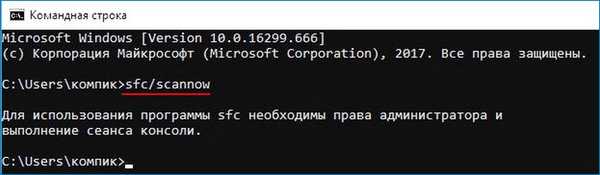


Sprawdź dostęp do katalogu WinSxS
Przyczyną błędu skanowania może być ograniczenie dostępu SFC do katalogu WinSxS. Spróbuj je usunąć, uruchamiając icacls c: / windows / winsxs w konsoli CMD

Uruchom SFC w trybie awaryjnym
Następnym krokiem jest rozpoczęcie procedury skanowania SFC w trybie awaryjnym. Najłatwiej jest go uruchomić za pomocą narzędzia msconfig, przechodząc do karty „Pobieranie” i zaznaczając odpowiednie pole wyboru.
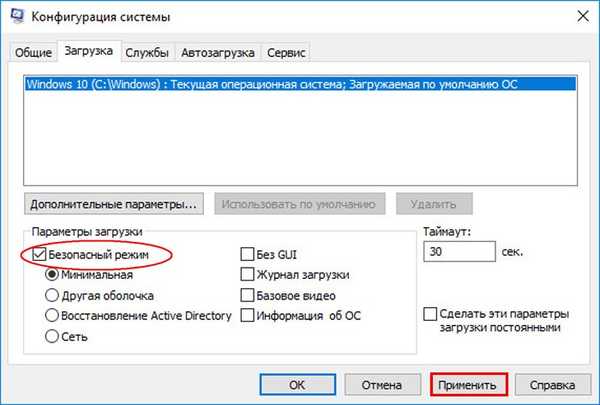
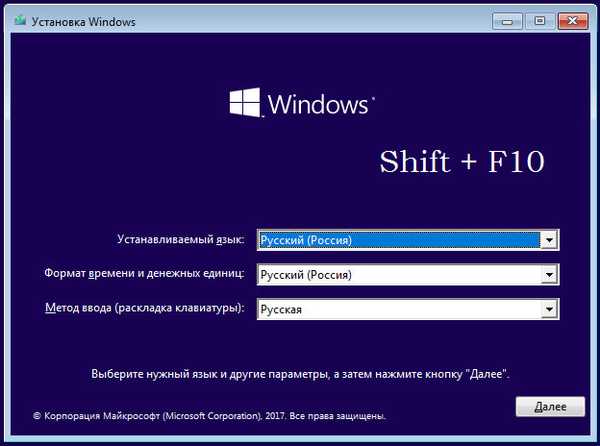
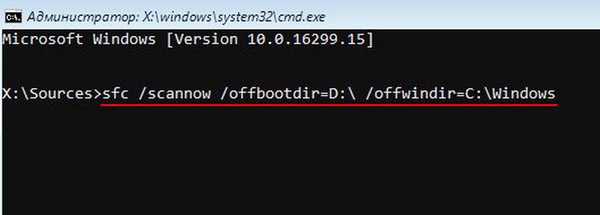
- Uwaga: określenie liter woluminów w środowisku rozruchowym jest najłatwiejszym sposobem przy użyciu Notatnika, uruchamiając go za pomocą polecenia notatnika i wybierając Plik → Zapisz jako.
Przywróć pamięć komponentów systemu
Jeśli powyższe metody nie dają wyników, istnieje duże prawdopodobieństwo, że brak ochrony zasobów systemu Windows jest spowodowany uszkodzeniem magazynu komponentów systemu, czyli zawartości folderu WinSxS. Możesz sprawdzić jego status za pomocą poleceniaDism / Online / Cleanup-Image / ScanHealth
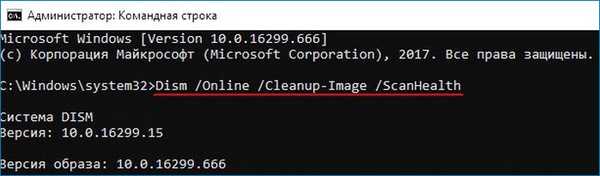
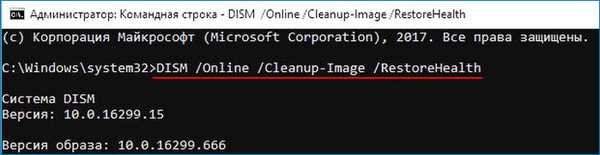
Tagi artykułu: Dism System File Integrity System Functions











